حل مشكلة عدم الاقلاع في الكمبيوتر (ويندوز 10 )

حل مشكلة عدم الاقلاع في الكمبيوتر (ويندوز 10 )
اهلا بمتابعينا من مستخدمي أجهزة الكمبيوتر، لعل من بين أكثر المشاكل التي قد تصادفها يوما هي مشكلة عدم إقلاع الكمبيوتر وظهور الشاشة السوداء أمامك، وعلى الأغلب أن غالبية الأشخاص من مستخدمي أجهزة الكمبيوتر ويندوز 10 أو 7 أو غيرها من الإصدارات صادفوا هذا المشكل.
وتجدر الإشارة إلى أن حل مشكلة تعليق الكمبيوتر عند التشغيل ويندوز 10 لا يقتصر على حل واحد فقط، فمشكلة عدم الإقلاع تنفتح على عدة أسباب محتملة قد تكون ناتجة عن العاردوير أو سوفتوير، من خلال تجربتك بالجهاز قد تتمكن من تشخيص مصدر المشكلة فتقوم بإتباع الحل الملائم لها لتجاوز حل مشكلة عدم إقلاع الحاسوب، أما إذا لم تستطيع تشخيص مصدر الخلل يكفي اتباع التفاصيل والحلول المقترحة وعلى الأكيد ستتخلص من المشكلة.
سبب وحل مشكلة الكمبيوتر يتوقف عند الاقلاع
شخصيا صادفت هذا المشكل وعدد من أصدقائي أيضا، إذ تكون تعمل بالجهاز بشكل طبيعي وفي يوم ما تعمل على تشغيل الجهاز فتتفاجئ بأن الكمبيوتر أو اللاب توب يرفض الإقلاع، وهذا يعود إلى بعض المشاكل التي قد يعاني منها الجهاز على صعيد بعض مكوناته الداخلية أو على مستوى النظام، وهذا ما يعرف بالهارد وير أي مكونات الحاسوب من الرام وbois وغيرها ثم السوفت وير مشاكل تتعلق بالنظام وبعض أدواته، وبختلاف نوعية المشاكل دائعما هناك حلول لها وهذا ما سنعرضه اليوم فتابع معنا
الجهاز لا يفتح الويندوز أو عدم اقلاع الكمبيوتر نهائيا، من المشاكل الوارد حدوثها اثناء استخدامك للاب توب او الكمبيوتر. والسبب إما يكون هاردوير أي مشكلة فى مكونات الجهاز نفسه، أو سوفتوير ويعني أن مشكلة فى نظام ويندوز. وفى كلا الحالات، ستجد فى هذا المقال الحل المناسب لجعل الحاسوب يعود للعمل بشكل طبيعي حل مشكلة عدم إقلاع اللابتوب.
إيقاف/إعادة تشغيل الكمبيوتر

قبل الخوض في طرح الحلول الخاصة بمشكلة عدم اقلاع الكمبيوتر على مستوى الهارد وير والسوفت وير، نود أن نشير إلى أن الحل قد يكون بسيط للغاية مع بساطة المشكل، لذلك جرب عملية ايقاف تشغيل الكمبيوتر ثم أعد تشغيله من جديد، ولأن الشاشة قد تكون سوداء والنظام لا يعمل بالشكل الطبيعي لن تستطيع القيام بهذا من خلال شاشة الحاسوب ويندوز، لذلك ستضطر إلى ايقاف التشغيل الجبري يدويا عن طريق النقر مطولا على زر الطاقة أو الباور وبالتالي إيقاف التشغيل فى الباورسبلاي، انتظر لدقيقة بعد إطفاء الكمبيوتر وأعد تشغيله وستتمكن من حل المشكلة الخاصة بعدم اقلاع ويندوز10، أما إذا لم تعمل معك هذه الطريقة وكان المشكل أكبر من هذا تابع باقي الحلول.
تشغيل أداة إصلاح الإقلاع Startup Repair
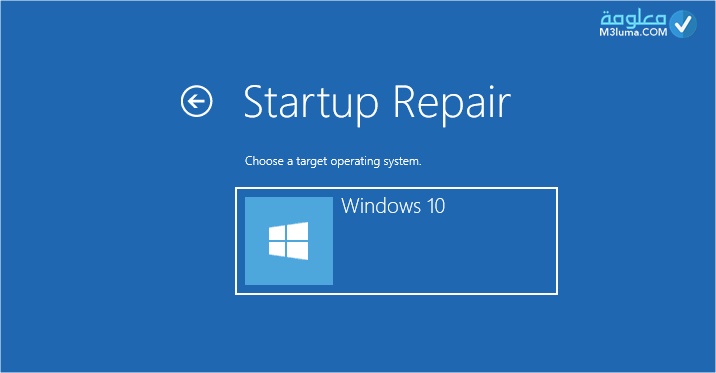
من أكثر الأسباب المشكلة لعدم إقلاع الويندوز، هي تلف عبض الملفات واحد أو إثنين من الملفات الهامة للنظام والمسؤولة عن تشغيل الكمبيوتر، تكون هذه الملفات تالفة أو معطوبة أو قد تكون مفقودة أحيانا، وقد تتسائل عن السبب هناك الكثير منها فقد تفقد هذه الملفات عن قيامك بتحديث النظام أو تثبيت التعريفات أو بعض البرامج وقد تكون الفيروسات هي الأخرى سببا في اتلاف ملفات النظام.
تستطيع تجاوز هذه المشكلة دون أن تضطر إلى إعادة تثبيت ويندوز من جديد، هنا ستحتاج فقط إلى إسطوانة CD/DVD أو فلاشة ويندوز بالنسبة للأشخاص التي تملك لابتوب صغير لا يتوفر على قارء الأسطوانة، المهم اتبع التعليمات البسيطة التالية:
- أو شيء عليك القيام به هو ادخال الفلاشة على منفدة USB أو تركيب الأسطوانة في مكانها على الجهاز.
- انتقل في المرحلة التالية إلى بدأ عملية ضبط اعدادات الاقلاع من البيوس للإقلاع إلى الفلاشة او الاسطوانة.
- سيقوم الكمبيوتر بتهيئة نفسه بعد أن تظهر لك نافدة بدء تثبيت ويندوز، تضغط على Install Now.
- قم بعدها تنتقل إلى خيار Repair your computer وتضغط هليه.
- آخر خيار تنقر عليه هو Startup Repair ليتم حل المشكل دون أن تقوم بتثبيت ويندوز جديد.
بالنسبة للأشخاص التي تعمل بإصدارات الحديثة للويندوز 8 / 8.1 / 10 يمكنكم القيام بالعملية عن طريق اتباع التعيمات البسيطة التالية:
- قم بالنقر على خيار Repair your computer.
- على الشاشة سيظهر لك الخيار التالي أيضا Troubleshoot قم بالضغط عليه
- ثم يليها النقر على زر Advanced options.
- وفي الأخير تضغط أيضا على خاصية Startup Repair.
عن طريق هذه الخاصية سيبدأ النظام في إجراء عملية فحص للملفات الخاصة بإقلاع النظام وحل المشكلة إذا كانت بسبب تلف أو فقدان أي من ملفات النظام المهمة والمسؤولة عن اقلاع الكمبيوتر.
الدخول إلى وضع Safe Mode
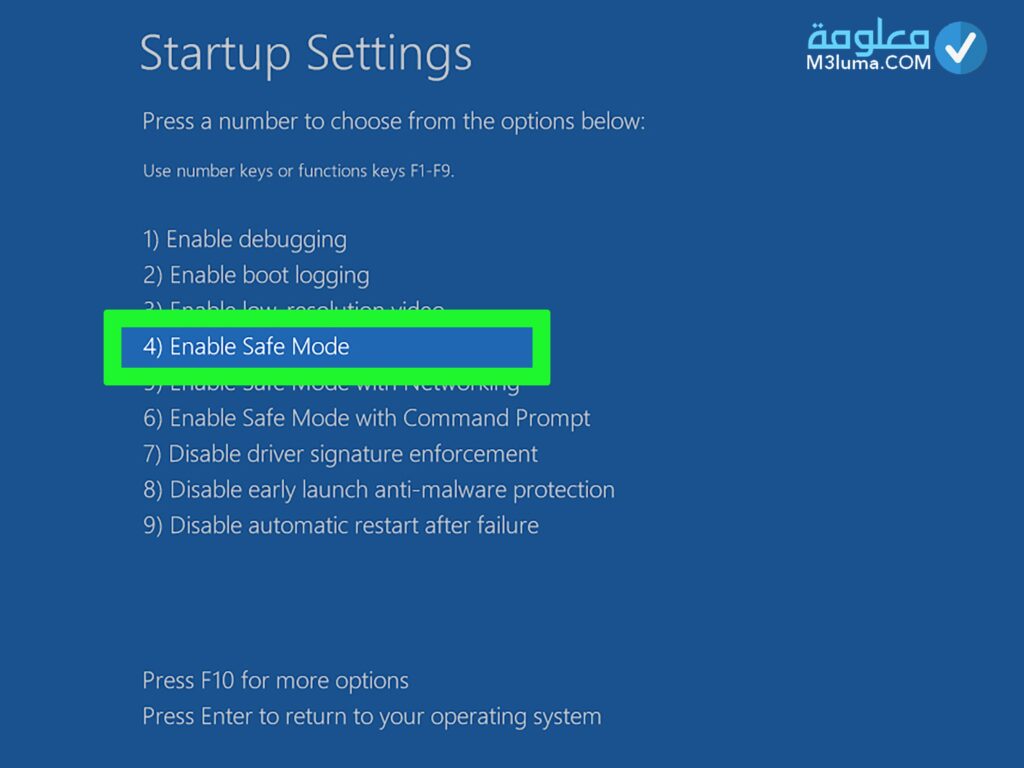
Safe Mode هذه الميزة الرائعة المتوفرة حتى في أجهزة الهواتف الذكية بنظام تشغيل android، يمك أن يكون وضع Safe Mode أهم حل لتخلص من مشكل عدم إقلاع الكمبيوتر، تفعيل هذا الوضع والإقلاع به يمكنك من الوصول إلى أي برنامج حديث قمت بتثبيته وتشكل أنه مصدر المشكل تستطيع حدفه من النظام، أو تستطيع إجراء عمليات تفقد وفحصل كلي للنظام من خلال الإستعانة بأحد خدمات برامج الحماية، أو يمكنك الإقدام على أي اجراء حسب خبرتك بالجهاز وتقديرك لمصدر الخلل، المهم كل هذه الأمور يمكنك فعلها عن طريق ميزة الوضع الآمن ولك أن تتابع طريقة تفعيله من خلال التعليمات البسيطة التالية:
- أولا عليك بتشغيل الجهاز بشكل طبيعي.
- ثم في مرحلة الإقلاع الأولية تقوم بالنقر على زر F8 من لوحة المفاتيح باستمرار بمجرد ظهور شاشة إقلاع الويندوز.
- سيتم الانتقال إلى شاشة Advanced Boot Options.
- على هذا القسم تختار الإقلاع على وضع Safe Mode واضغط Enter لتتم العملية.
بالنسبة للأشخاص التي تعمل بإصدارات ويندوز أعلى 8 / 8.1 / 10 فسيتطلب منمها الأمر العمل بإسطوانة أو فلاشة ويندوز كما يلي:
- إعمد إلى تركيب الأسطوانة أو توصيل الفلاشة مع الجهاز.
- انتقل الآن إلى الإعدادات الخاصة بالبوت وقم بضبطها من البيوس للإقلاع عبر الفلاشة أو الأسطوانة ويمكنك اختصال كل هذا من خلال النقر على زر F12 واختيار usb أو CD/DVD.
- المهم عند ظهور لك شاشة بدأ تثبيت الويندوز تنقر على خيار Install Now.
- بعدها تقوم بالضغط على Repair your computer.
- يليها النقر على خيار Troubleshoot.
- ثم اضغط على Advanced Options.
- اضغط بعد ذلك على Startup Settings.
- اضغط على زر Restart.
- بالنسبة لآخر خطوة تقوم بها هي عند إعادة تشغيل الابتوب أو الكمبيوتر عليك بالنقر على زر رقم 4 المخصص لوضع Enable Safe Mode.
بهذه الحالة الآن تكون قادر على تشغيل الكمبيوتر ولول تحت الوضع الآمن، تملك كل الصلاحيات الضرورية الآن لإصلاح الأعطال من إلغاء تثبيت البرامج المحتملة أنها سبب المشكل أو غيرها، ولا تقلق بالنسبة لشاشة السوداء واختلاف معالم الويندوز لأنك تعمل بمعزل عن نظام التشغيل المعتاد، حاول ما أمكن تشغيل مكان العطل واصلاحه، ثم قم في الأخير بعمل Restart لكي تعود إلى الوضع الطبيعي وان شاء الله يكون المشكل قد تجاوزته.
تابع الشرح التطبيقي على الفيديو التالي بخصوص حل مشكلة عدم إقلاع الويندوز 10 windows
إعادة ضبط إعدادات البيوس
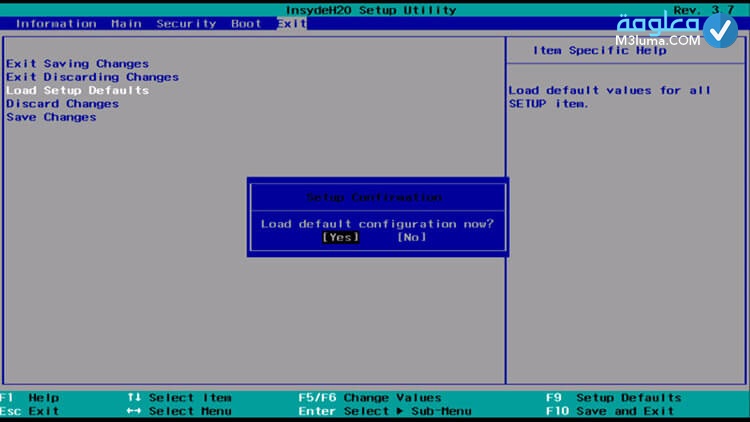
إذا لم تعمل معك أي من الحلول السابقة قم بتجربة إعادة ضبط إعدادات البيوس والتي قد تكون خلاصك الفعلي من مشكلة عدم اقلاع الكمبيوتر ويندوز 10، بالنسبة لقسم BOIS قد يكون الخلل آتي منك والسبب هو قيامك بإجراء بعض التغييرات دون أن تدري، وقد يكون شخص آخر قد تلاعب لك بالإعدادات الخاصة بالبوت لذلك تجد مشاكل على مستوى الإقلاع.
إذا هنا الحل هو عمل Reset لإعادة الإعدادات الافتراضية مرة اخرى لكي تعود كما كانت في البداية، وهنا توجد طريقتين سهلتين للقيام بهذا، إما بواسطة إزالة بطارية CMOS من اللوحة الام فى الكمبيوتر ثم إعادة تركيبها، لمن لا يعرف بطارية CMOS هي عبارة عن قرص بطارية مماثل للأقراص الخاصة ببطارية الساعة اليدوية فقط هي في حجم كبير.
أو الطريقة الثانية عن طريق:
- التوجه مباشرة إلى شاشة البيوس
- ثم الذهاب في الحال إلى قسم Exit
- على هذا القسم يسظهر لك خيار Load Setup Default فقم بتحديده
- بعدها تضغط على زر Enter من لوحة المفاتيح
- ثم يليها النقر مرة أخرى على زر Enter من أجل إعادة تشغيل الجهاز.
- بهذه الطريقة يفترض أن يعمل الكمبيوتر الآن بطريقة طبيعية جدا.
إختبار الرام RAM
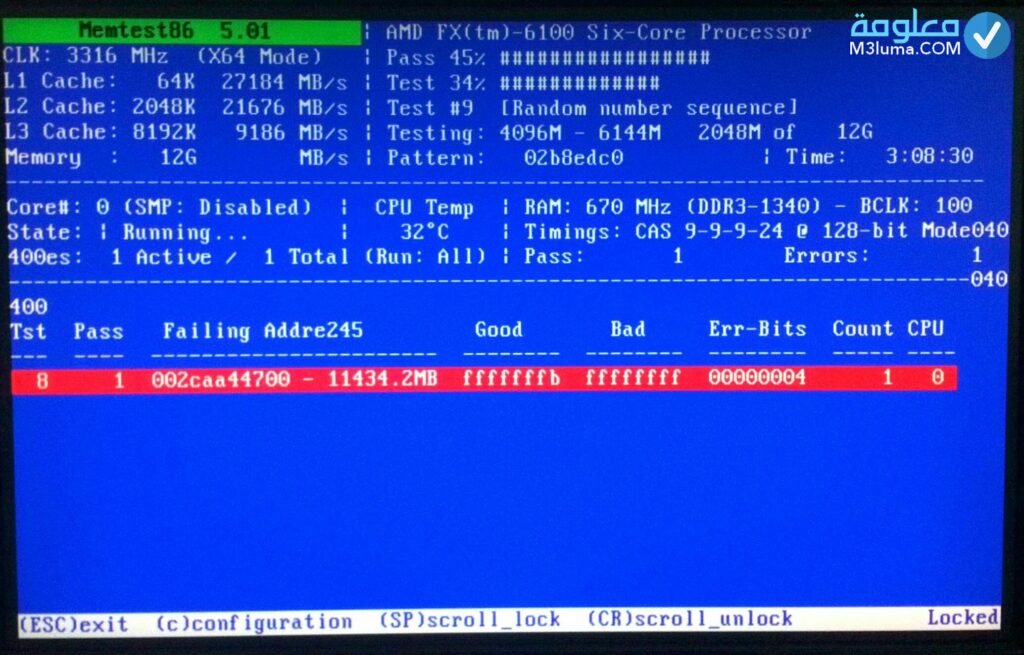
عند حدوث أي مشكل على مستوى اقلاع الكمبيوتر أو اللاب توب نسمع كثيرا أن الرام لها دور في هذا، لكون هذا العنصر حساس ومهمة في منظومة الحاسوب ككل، لذلك إذا أصاب الرام أي مشكل فإن هذا ينعكس على الكمبيوتر كاملا ولن تتمكن من إجراء عملية الإقلاع بصورة طبيعية، مشاكل الرام من شأنها أن تسبب في انهيار نظام الويندوز.
لهذا عليك بتفحص الرامات المثبته على جهازك، ولكي تتحقق من سلامة الرامات فى حاسوبك والتأكد من أنها ليست السبب فى مشكلة الكمبيوتر يتوقف عن الإقلاع، تستطيع الإستعانة بأحد الأدوات الرائعة المتخصصة في هذه المهمة وهو برنامج Memtest86+، هذه الأداة الرائعة التي لن تحتاج إلى تحميلها أو تثبيتها لكونها مدمجة بشكل افتراضي مع النظام تشغيل ويندوز، وبالتالي تستطيع تفعيلها عن طريق الوضع الآمن الذي شرحناه في الأعلى لفحص الرابم والتحقق من سلامتها.
- للوصول للأجاة قم بالنقر على زر ويندوز + حرف R معا على الكيبورد لفتح نافدة الأوامر.
- بعد أن تظهر لك نافذة Run الأمر “MdSched.exe“.
- اضغط Enter.
- ثم اضغط على خيار Restart Now and check for problems.
بهده الطريقة يقوم النظام بإعادة تشغيل نفسه ويستم عرض شاشة مختلفة تستطيع عن طيقها معاينة عملة فحص مكونات RAM، في حال تبين أن هناك مشكل على مستوى الرامات فيجب في الحال معالجتها، قد يكون الحل هو أن القطعة تم زعزعتها أو أنها تحتاج إلى تنظيف، وتستطيع القيام بهذا بتفيكيك الكمبيوتر واستعمال فرشاة ناعمة وغير مبللة لتنظيم الرام واعادة تركيبها وتشغيل الكمبيوتر وتجاوز مشكلة الإقلاع.
التحقق من وجود باد سيكتور فى الهارد
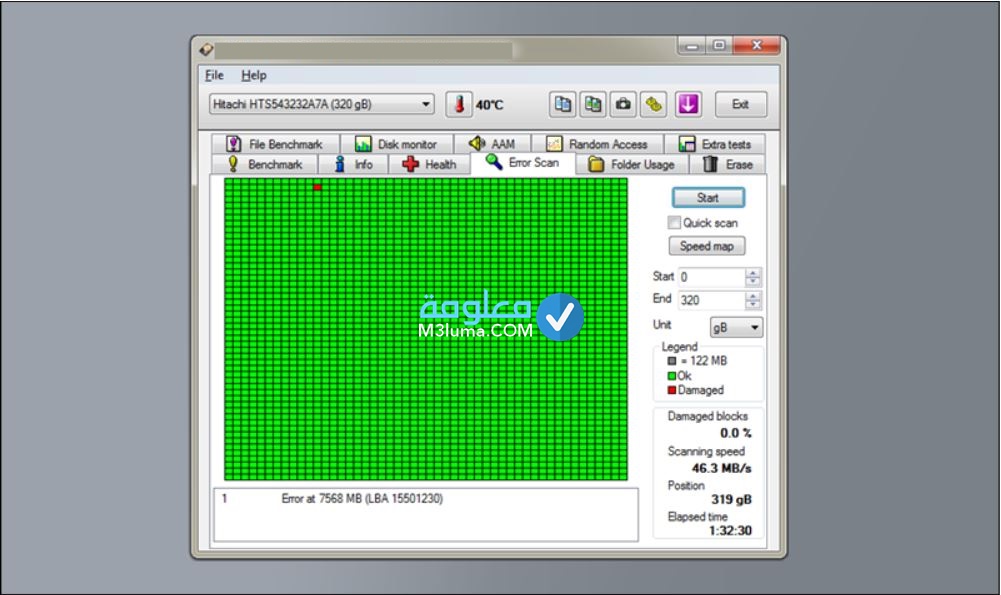
من أهم المشاكل التي قد تكون سببا في عد تمكن الكمبيوتر من الإقلاع هو وجود باد سيكتور فى الهارد، ولذلك من الأشياء الواجب عليك فعلها في هذه الحالة هي التحقق من هذه المسألة، وبالتالي عليك فحص الهارد والتحقق من سلامته أو ما إذا كان يعاني من أي مشاكل، في حال كان الهارد مصاب أو معطوب فلن يستطيع القيام بمهام قراءة وكتابة المعلومات بالطريقة الطبيعية الصحيحية، وعلى هذا لن يتمكن الويندوز 10 من الإقلاع كما هو معتاد.
إذا ما هو المطلوب هنا؟، لا تقلق قم بتجربة إزالة أو فصل كابلات الساتا والداتا من الهارد ومن اللوحة الأم ثم إعادة تركيبها، انتظر وعاين النتيجة إذا لم تأتي هذه الحركة بأي مفعول، حاول مرة أخرى إستبدال هذه الكابلات بأخرى جديدة، وإذا ثبت أن هذا لم يجدي نفعا أيضا فقم في هذه الحالة بإجراء فحص الهارد من الباد سيكتور والتأكد من سلامته.
وللقيام بهذا نقترح عليكم أفضل خيار ممكن وهو برنامج Macrorit Disk Scanner المميز، والذي يقدم لك مزايا تشغيل إضافية عن عملية فحص الهارد واصلاح مشاكله، يمكنك تحميل البرنامج والتعرف على ابرز مزايا تشغيله عن كثب، يأتي بواجهة تشغيل سهلة واحترافية، الأهم أنه مجاني مع كل خيارات التشغيل التي يقدمها، كما أنه قد يكون أداتك المثالية لـ حل مشكلة عدم الاقلاع في الكمبيوتر (ويندوز 10 )
أنظر حل مشكلة اقلاع المكبيوتر من خلال الشرح التالي.
وصولا إلى هنا وبعد عرض كل هذه الحلول المتعلقة بنظام السوفت وير أو الهارد وير، نكون قد بلغنا نهاية موضوعنا بتقديم كل الطرق الممكنة لحل مشكلة عدم الاقلاع في الكمبيوتر (ويندوز 10 )، فبما أن هذا العطل من أكثر المشاكل الشائعة التي قد تواججها، فإن سببها أيضا لن يتعدى الحالات المذكورة في المقال وأيضا الحلول المقترحة لتجاوزها، لهذا يكفي التركيز واصلاح العطل وعلى الأكيد ستتمكن من استعادة تشغيل النظام بالطريقة الطبيعية بسهولة.











